
Trova la cronologia del registro delle chiamate dell'iPhone [Suggerimenti e trucchi utili | Da non perdere]

A volte, potresti voler visualizzare la cronologia del registro delle chiamate del tuo iPhone per salvare un numero. I dispositivi iPhone ti consentono di visualizzare fino a 100 chiamate recenti, comprese le chiamate in uscita, perse e persino in arrivo con la data, l'ora e la durata delle chiamate effettuate.
Se effettui molte chiamate in una settimana, la cronologia del registro delle chiamate sarà piena e lo spazio si esaurirà. In questo modo verranno rimossi anche i numeri composti che avevi dimenticato di salvare. Questo ti chiederà di cercare modi per visualizzare i contatti che sono scomparsi dalla cronologia delle chiamate dell'iPhone. Questo post ti guiderà su come visualizzare la vecchia cronologia delle chiamate su iPhone e sui metodi migliori da utilizzare. Quindi, continua a leggere.
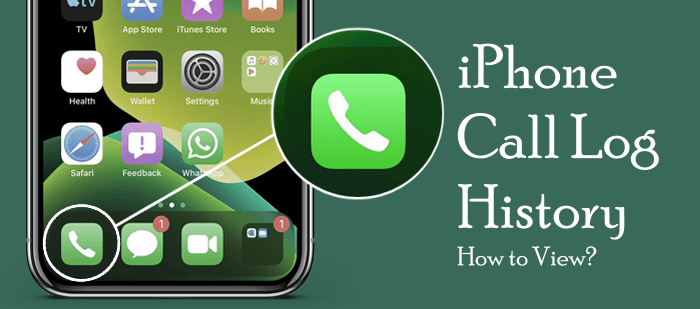
La cronologia del registro delle chiamate è una caratteristica importante su qualsiasi telefono che viene spesso trascurata. È anche una semplice funzionalità su iPhone che può fornire informazioni sulle chiamate recenti dell'iPhone effettuate e ricevute. Potrebbe essere un'informazione preziosa quando si desidera controllare i registri del lavoro o mostrarlo in una questione legale.
Ecco alcune delle domande frequenti sulla cronologia del registro delle chiamate di iPhone:
Domanda 1. Quante chiamate conserva un iPhone nella cronologia delle chiamate?
L'iPhone mantiene un massimo di 1000 chiamate nella cronologia delle chiamate per impostazione predefinita. Tuttavia, consente agli utenti di visualizzare solo le 100 chiamate recenti. Per controllare l'intera cronologia delle chiamate sopra le 100 chiamate recenti su iPhone, è necessario eliminare il record corrente per creare spazio per altri record di chiamata. Inoltre, puoi verificare con il tuo operatore e richiedere l'accesso alla cronologia delle chiamate di mesi fa.
Domanda 2. Per quanto tempo un iPhone conserva la cronologia delle chiamate?
Non appena interrompi il backup dei tuoi dati su iCloud, le informazioni sulla chiamata o qualsiasi altro file vengono archiviati per circa 180 giorni e poi eliminati.
Domanda 3. Fino a che punto si possono ottenere i registri delle chiamate?
Dipende dal fornitore di servizi. Nella maggior parte dei casi, il provider archivia i record per almeno un anno. È necessario contattare il fornitore di servizi e quindi richiedere i registri delle chiamate. Sappi che devi fornire informazioni personali e altri dettagli prima che la tua richiesta venga accolta.
Domanda 4. Come vedere il registro completo delle chiamate su iPhone?
Puoi vedere un registro completo delle chiamate sul tuo iPhone solo tramite il sito web dell'operatore. Devi accedere all'account e visualizzare la cronologia delle chiamate. Se non puoi, devi contattarli.
Continua a leggere per scoprire come visualizzare la cronologia delle chiamate su iPhone.
Leggi anche:
[Tutorial completo] Come ripristinare il backup della cronologia delle chiamate da Google Drive?
Esistono diversi modi per controllare la cronologia delle chiamate su un iPhone. Se desideri una dichiarazione dettagliata della cronologia delle chiamate, puoi ottenerla dal sito Web dell'operatore di telefonia mobile o dall'applicazione del telefono iPhone. Ecco i metodi su come vedere i registri delle chiamate su iPhone.
Coolmuster iPhone Data Recovery ti consentirà di accedere al backup di iTunes per controllare i registri delle chiamate precedenti sul tuo iPhone. Questo software di recupero dati ti consente di eseguire il ripristino dal backup di iTunes senza sforzo. Esegue la scansione del backup di iTunes alla velocità della luce ed elenca i file con le loro informazioni dettagliate come nome, dimensione, ora, versione e altro. Inoltre, è possibile accedere facilmente anche ai file crittografati. Dopo la scansione, scegli i registri delle chiamate da ripristinare e visualizzali in anteprima prima di recuperarli.
Caratteristiche principali di Coolmuster iPhone Data Recovery:
Come vedere la cronologia delle chiamate di mesi fa iPhone:
01Installare il software su un PC e avviarlo. Vedrai i moduli sulla sinistra dello schermo; tocca Ripristina dal file di backup di iTunes.

02Lascia che il software esegua la scansione del backup di iTunes sul PC, scegli il file di backup a sinistra e premi l'icona Avvia scansione . Se non riesci a trovare il file dall'elenco fornito, premi l'opzione Avvia scansione in basso a destra.

03Scegli l'opzione Registri chiamate dal pannello di sinistra e visualizza in anteprima i file sul PC. Quindi tocca Ripristina sul computer.

Puoi visualizzare i registri delle chiamate recenti che hai effettuato o ricevuto su qualsiasi telefono controllando l'applicazione del telefono. Allo stesso modo, questa applicazione integrata ti consente di visualizzare e gestire la cronologia delle chiamate dell'iPhone.
Normalmente, le chiamate recenti si trovano nella sezione Recenti. Dopo aver aperto l'app Telefono, arriverai direttamente alla sezione Recenti con tutti i registri delle chiamate.
Ecco come cercare la cronologia delle chiamate su iPhone:
Passaggio 1. Fai clic sull'applicazione Telefono sul tuo iPhone per aprirla.

Passaggio 2. Vedrai le voci di chiamata recenti, in genere fino a 100 chiamate, nella scheda Recenti .

Passaggio 3. Per controllare maggiori dettagli su ogni voce, fai clic sull'icona i accanto al numero di telefono o al nome. Quando premi l'icona, vedrai l'ora in cui la chiamata è stata effettuata o ricevuta, se è stata rifiutata o persa e la durata della chiamata.
In questo modo, puoi controllare la cronologia delle chiamate su un iPhone con l'aiuto dell'applicazione Telefono. Uno dei principali svantaggi dell'utilizzo delle applicazioni Telefono per controllare le voci di chiamata su un iPhone è che mostrerà solo chiamate recenti limitate. Per visualizzare le voci di chiamata oltre a questo, dovrai accedere ai record delle chiamate dell'operatore.
L'app Telefono di un iPhone mostrerà solo 100 chiamate recenti a meno che tu non elimini altre voci per vedere i registri delle chiamate precedenti. Per semplificare le cose, puoi controllare l'estratto conto del registro delle chiamate del tuo operatore e vedere la cronologia completa delle chiamate sul tuo dispositivo. Dovresti contattare il servizio clienti del tuo operatore di telefonia mobile o controllare il loro sito ufficiale e richiedere la cronologia delle chiamate per il tuo iPhone.
Tuttavia, tieni presente che i fornitori di telefoni cellulari di solito conservano i registri delle chiamate per almeno 18 mesi, mentre altri conservano fino a 6 anni.
Ecco come trovare la cronologia delle chiamate su iPhone dal sito Web di AT&T:
Passaggio 1. Utilizzando qualsiasi browser, vai al sito Web ufficiale di AT&T, quindi accedi se sei già registrato. Se non disponi di un account, tocca Creane uno ora.

Passaggio 2. Vai alla pagina Funzionalità del telefono e premi Cronologia chiamate. Da lì puoi accedere alla cronologia delle chiamate.

Ricorda che il processo di richiesta all'operatore per la cronologia delle chiamate può essere lungo. Ti potrebbe essere chiesto di dimostrare la tua identità, dimostrare che la tua ragione è legittima e superare altri ostacoli.
Per saperne di più:
Risoluzione dei problemi per il trasferimento mobile AT&T non funzionante [Nuovo]
Sbloccare AT&T iPhone? Un passaggio per rispondere alle tue domande!
iCloud è un importante servizio cloud creato da Apple per aiutare gli utenti Apple a conservare e sincronizzare i propri file su tutti i dispositivi. Possono archiviare file come note, cronologia chiamate, contatti, foto, impostazioni del calendario e altro ancora.
Se di solito esegui il backup dei dati su iCloud su un iPhone, puoi anche controllare il record delle chiamate dell'iPhone recuperando il backup. Tuttavia, questo metodo presenta degli svantaggi. Prima di recuperare il file di backup su un iPhone, i dati esistenti devono essere eliminati. Inoltre, non è possibile visualizzare la cronologia delle chiamate prima di ripristinarla.
Inoltre, il backup perderà le chiamate recenti effettuate di cui non è stato eseguito il backup. Pertanto, è necessario salvare i file importanti da qualche parte prima di poter avviare il processo di ripristino. Ecco come accedere al registro delle chiamate su iPhone tramite iCloud:
Passaggio 1. Apri l'applicazione Impostazioni e scegli Generale, quindi premi Ripristina da lì, scorri verso il basso, quindi fai clic su Cancella tutto il contenuto e le impostazioni.

Passaggio 2. Devi seguire le istruzioni sullo schermo per configurarlo. Quindi tocca Ripristina da backup iCloud nella schermata App e dati .

Come eliminare le chiamate su iPhone? Facile. Puoi farlo in pochi passaggi. Ecco come farlo:
Passaggio 1. Apri l'applicazione Telefono sul tuo iPhone, quindi fai clic sull'icona Recenti nella parte inferiore dello schermo.
Passaggio 2. Individua la voce di chiamata da eliminare, quindi scorri verso sinistra.
Passaggio 3. Fare clic sull'opzione Elimina .
Per eliminare molti registri delle chiamate, ecco i passaggi:
Passaggio 1. Apri l'app Telefono del tuo iPhone e fai clic sull'opzione Recenti in basso.
Passaggio 2. Clicca su Modifica in basso.
Passaggio 3. Seleziona il registro delle chiamate che desideri eliminare e fai clic sull'opzione Elimina .
Questo è tutto per controllare la cronologia delle chiamate su un iPhone. Come possiamo vedere, è possibile visualizzare i record della cronologia delle chiamate più vecchi su un iPhone, indipendentemente dal fatto che tu abbia un backup o meno.
Ti consigliamo di utilizzare Coolmuster iPhone Data Recovery per controllare i registri delle chiamate precedenti sul tuo iPhone. Ti consente di visualizzare comodamente la cronologia delle chiamate da iTunes dopo averle ripristinate.
Articoli Correlati:
[Recensioni nel 2023] La migliore alternativa a Diskdigger per dispositivi iOS
Il calendario dell'iPhone è scomparso: come recuperare l'app Calendario e gli eventi su iPhone
Recupero contatti e SMS per la scheda SIM in iPhone 14/13/12/11/Xs Max/XR/X/8, ecc.
Come risolvere Touch ID che non funziona su iPhone in pochissimo tempo? (Incredibilmente semplice)
Come recuperare facilmente i messaggi eliminati su Messenger su iPhone?
Le 10 migliori alternative a iTunes per Windows da non perdere

 Recupero iPhone
Recupero iPhone
 Trova la cronologia del registro delle chiamate dell'iPhone [Suggerimenti e trucchi utili | Da non perdere]
Trova la cronologia del registro delle chiamate dell'iPhone [Suggerimenti e trucchi utili | Da non perdere]





